WordPressでプラグインを利用してLPページをアップロードする
pluginを利用してファイルをアップロードする
■html/css/js/png/jpgなどが格納されたLPページをプラグインを利用してアップロードできるようにします。
■使用したLPページはここからダウンロードしました。
■StephanieLearyの「HTMLImport2」というプラグインを使用しました。
wordpressの実行環境の作成
DockerでWordPressを実行できるように Docker composeでコンテナを作成します。 を参考にdocker-compose.ymlファイルを作成しました。
version: "3"
services:
wordpress-db:
image: mysql:5.7
networks:
- wordpressnet
volumes:
- db_volume:/var/lib/mysql
restart: always
environment:
MYSQL_ROOT_PASSWORD: myrootpassword
MYSQL_DATABASE: wordpressdb
MYSQL_USER: wordpressuser
MYSQL_PASSWORD: wordpresspass
wordpress-app:
depends_on:
- wordpress-db
image: wordpress:latest
networks:
- wordpressnet
ports:
- 8080:80
restart: always
environment:
WORDPRESS_DB_HOST: wordpress-db
WORDPRESS_DB_NAME: wordpressdb
WORDPRESS_DB_USER: wordpressuser
WORDPRESS_DB_PASSWORD: wordpresspass
networks:
wordpressnet:
volumes:
db_volume:
起動します。
$docker-compose up -d
コンテナができたか確認しました。
$ docker ps
CONTAINER ID IMAGE COMMAND CREATED STATUS PORTS NAMES
3c4275def1fa wordpress:latest "docker-entrypoint.s…" 20 seconds ago Up 18 seconds 0.0.0.0:8080->80/tcp user_wordpress-app_1
e0acee679436 mysql:5.7 "docker-entrypoint.s…" 21 seconds ago Up 20 seconds 3306/tcp, 33060/tcp user_wordpress-db_1
ブラウザで
で立ち上げたWordPressのページにいき、WordPressの初期設定をします。
プラグインをインストールする
でStephanieLearyのHTMLImport2のプラグインのzipファイルをインストールします。
WordPressのダッシュボードの[プラグインを追加] から[プラグインのアップロード]でzipファイルをアップロードします。
[今すぐインストール]をおしたら[プラグインを有効化]がでてくるのでプラグインを有効化してください。
プラグインの詳細設定
ページをインポートする前に、プラグインの詳細設定します。
ファイルの詳細の設定項目については
を参考にしました。
[プラグイン]→[インストール済みプラグイン]で[HTMLImport2]の[settings]で詳細設定ができます。
ファイルの設定
[Directory to import]で設定したディレクトリについては、WordPressコンテナに/var/www/html/html-files-to-importディレクトリを作成し、ディレクトリにLPページをコピーしました。
WordPressコンテナにターミナルではいります。
$ docker exec -it コンテナID bash
/var/www/html/html-files-to-importを作成します。
$ cd /var/www/html/
$ mkdir html-files-to-import
$ exit (コンテナをでる)
コンテナの/var/www/html/html-files-to-importにLPページをコピーする。
$ docker cp LPページの配置されているフルパス コンテナID:/var/www/html/html-files-to-import
LPページが/var/www/html/html-files-to-importに入りました。
設定した内容は画像の通りです。[save settings]で設定内容を保存してください。
コンテンツの設定
[Select content by]で[Import entire file]でファイル全体のインポートを設定しました。
その他の設定内容は画像の通りです。[save settings]で設定内容を保存してください。
タイトル&メタデータの設定
[Select content by]で[Import entire file]でファイル全体のインポートを設定しました。
設定内容は画像の通りです。
[save settings]で設定内容を保存してください。
カスタムフィールドの設定
カスタムフィールドはとくに設定しませんでした。
カテゴリー&タグ設定
カテゴリー&タグはとくに設定しませんでした
LPページをアップロードする
[import files]をおしてLPページをアップロードします。
[a directory of files]を選択し、[submit]をおしてください。
LPページがアップロードできたか確認してください。
※WordPressの外観テーマによって思ったように表示されないかもしれませんが、テーマの変更や編集で調整してください。
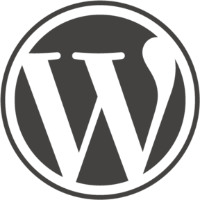

Discussion